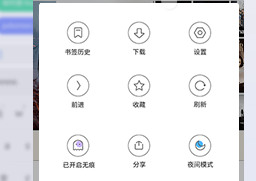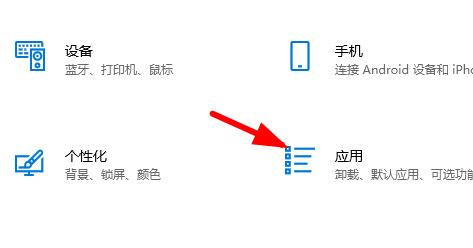[Win] FullEventLogView 事件日志查看工具下载
软件介绍
FullEventLogView 是 Windows 11 / 10 / 8 / 7 / Vista 的简单工具,它在表格中显示 Windows 事件日志中所有事件的详细信息,包括事件描述。它允许您查看本地计算机的事件、网络上远程计算机的事件以及存储在 .evtx 文件中的事件。它还允许您从 GUI 和命令行将事件列表导出到 text/csv/tab-delified/html/xml 文件。
- /ClearChannelEvents 清除指定通道的所有事件,例如:FullEventLogView.exe /RunAsAdmin /ClearChannelEvents “Microsoft-Windows-WLAN-AutoConfig/Operational”
- /cfg <文件名> 使用指定的配置文件启动 FullEventLogView。例如:FullEventLogView.exe /cfg “c:\config\felv.cfg”FullEventLogView.exe /cfg “%AppData%\FullEventLogView.cfg”
- /RunAsAdmin 以管理员身份运行 FullEventLogView。
- /stext <文件名> 将事件日志项保存到一个简单的文本文件中。
- /stab <文件名> 将事件日志项保存到制表符分隔的文本文件中。
- /scomma <文件名> 将事件日志项保存到逗号分隔的文本文件 (csv) 中。
- /stabular <文件名> 将事件日志项保存到表格文本文件中。
- /shtml <文件名> 将事件日志项保存到 HTML 文件(水平)中。
- /sverhtml <文件名> 将事件日志项保存到 HTML 文件(垂直)中。
- /sxml <文件名> 将事件日志项保存到 XML 文件中。
- /sjson <文件名> 将事件日志项保存到 JSON 文件中。
- /srawxml <文件名> 将事件日志项保存到原始事件 XML 文件中。
- /SaveDirect 在“直接保存”模式下保存事件日志项。用于其他保存命令行选项( /scomma, /stab, /sxml, 等等…)使用 SaveDirect 模式时,事件日志项将直接保存到磁盘,而无需先将它们加载到内存中。请注意,在“直接保存”模式下不支持排序功能。
- /sort <列> 此命令行选项可与其他保存选项一起使用,以便按所需列进行排序。 参数可以指定列索引(0 表示第一列,1 表示第二列,依此类推)或列的名称,如“记录 ID”和“事件 ID”。如果知识兔要按降序排序,知识兔可以指定“~”前缀字符(例如:“~Channel”)。如果知识兔要按多个列排序,则可以在命令行中放置多个 /sort。
软件截图
![[Win] FullEventLogView 事件日志查看工具下载](https://www.xxapp.net/wp-content/uploads/2022/08/2022083003154331.png)
下载仅供下载体验和测试学习,不得商用和正当使用。

![PICS3D 2020破解版[免加密]_Crosslight PICS3D 2020(含破解补丁)](/d/p156/2-220420222641552.jpg)